Måske har du købt flere HD-videoer fra iTunes eller Amazon. Måske har du et HD-videokamera og indspillet adskillige HD-videofiler, som er værdifulde minder i dit liv. Hvad gjorde du med dem? Har du lige gemt dem på din lokale disk? Slettet, fordi de er for store og får din computer til at køre langsomt? Brændt på en DVD kun for at finde den høje definition video bliver standard-definition?
HD-videoer har skarp billedkvalitet og stor filstørrelse. For at bevare den tydelige billedeffekt og reducere filstørrelsen er den bedste måde at brænde dem til en Blu-ray-disk. Blu-ray-disk har større kapacitet end DVD-disk, så det er det bedste sted at gemme HD-videoer. Her anbefaler vi den professionelle Aiseesoft Blu-ray Creator at brænde HD-videoer til Blu-ray-disk uden kvalitetstab.
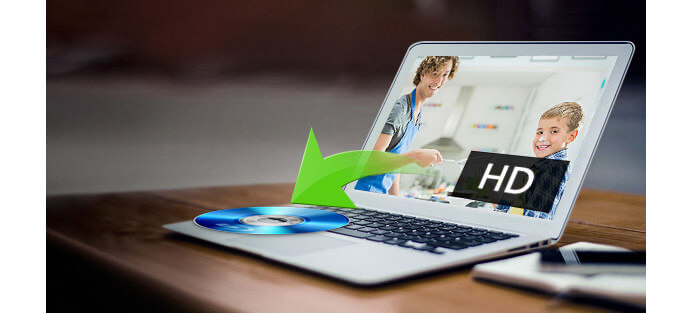
Trin 1 Download og start først Aiseesoft Burnova på din computer. Hvis du er Mac-bruger, skal du downloade Mac-version på din Mac-computer.
Trin 2 Start programmet, klik på "Tilføj fil" for at indlæse HD-videoen til programmet.

Trin 3 Hvis du har en tom Blu-ray-disk til rådighed, skal du indsætte den i Blu-ray-drevet på din computer. Det er ok, hvis du ikke har en. Klik på pil ned på Destination, og vælg at konvertere til ISO-fil. Indstil derefter destinationsmappen, hvor outputfilerne gemmes.

Trin 4 Klik på venstre eller højre pil, og vælg din favoritmenu til rediger menuen.

Trin 5 Klik på knappen Brænd for at begynde at brænde.
Vent nogle minutter, inden brændingsprocessen er afsluttet. Derefter kan du afspille den brændte Blu-ray på enhver Blu-ray-afspiller, du har.

Bemærk: HD-videofilen er stor, og Blu-ray-oprettelsesprocessen kan tage længere tid end DVD-oprettelsen. Vent tålmodig, indtil det er afsluttet. Derefter kan du nyde dine værdifulde HD-videoer på din Blu-ray-afspiller.